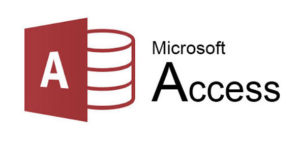PDFとはPortable Document Formatの略で、Acrobat(アクロバット)形式ともよばれ、OSやデバイスに関係なく使用できる為、世界中で広く利用されています。
参考:Adobe PDFとは?Adobe Portable Document Format | Adobe Acrobat DC
PDFの利点とは?
PDFファイルの利点としてソフトウェア、ハードウェア、OSに関係なく、文書を確実に表示および交換、印刷が出来ること。
複数のテキスト、グラフィック(画像)、表計算シートなどを 1のファイルに結合したり、 作成されたファイルを改ざん等が出来ないようにする事も出来たりします。
また、少し前までは表示や印刷を行うためには 専用のAdobe Acrobat Reader (アクロバットリーダー:無料)をインストールしなければ ならなかったのですが、現在は多くのアプリが標準で対応している為、特に意識しなくても閲覧や印刷したり出来るようになりました。
PDFリーダー、PDFビューア | Adobe Acrobat Reader DC
しかし、リーダー(ビューワー)では見ることは出来ても、PDF形式のファイルを作ることは出来ません。
昔は、リーダーは無料でも、作成するAdobe Acrobat は高価なイメージがありましたので(総じてアドビは高いイメージが、、^^;)あまりお金を掛けたくない場合は、ソースネクストやジャストシステムのPDF互換ソフトを購入するケースも多かったと思います。(特に個人ユーザーは)
PDF作成ソフトは必要か?
必要か不要かで考えれば必要なケースが多いでしょう。特にビジネスで見積書や請求書などの書類を送るさい、ワードやエクセルの元ファイルを送ってたら洒落になりません(たま~に来ますけど ^^;)
印刷データなどでも送り先のパソコンにソフトやフォントが入っていなければ見え方も違いますし、そもそもスマホやタブレットなどのデバイスでは開くことも出来なくなってしまいます、、
必ずしも専用ソフトは必要ない?
昔と違って今ではPDFを作成するさい専用ソフトはいらないかもしれません?なぜなら主要なソフトには最初からPDFでの保存形式が用意されている場合が多いからです。
例:Microsoft Excel(2010~2016)
Excel(エクセル)でPDFを作る場合は ①ファイル から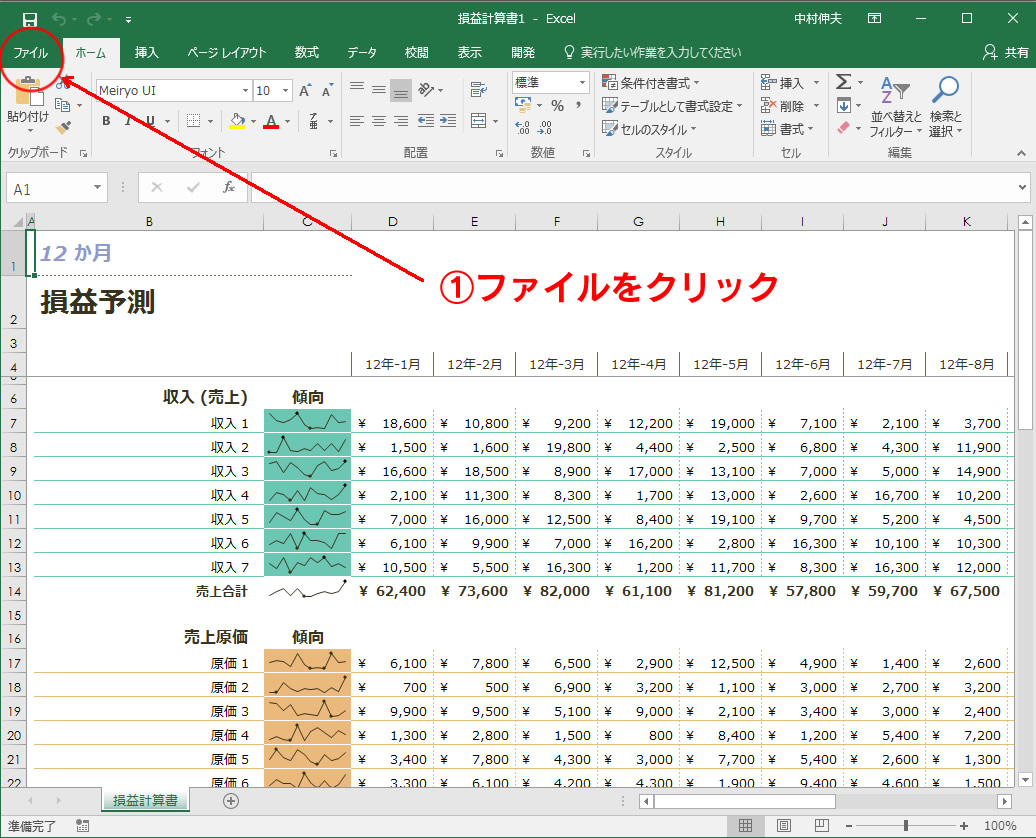
②エクスポート → ③PDF/XPSドキュメントの作成 をクリックします。
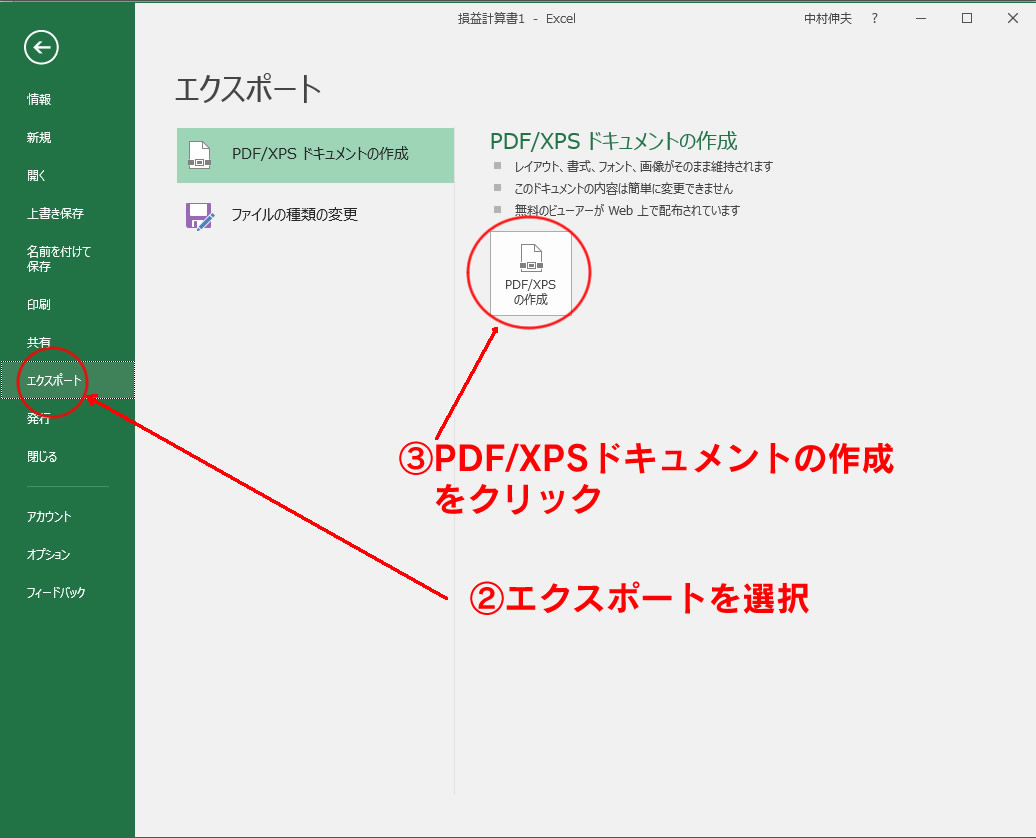
PDFまたはXPS形式で発行 の画面で ④PDFを選択します。念のため ⑤オプションをクリックします
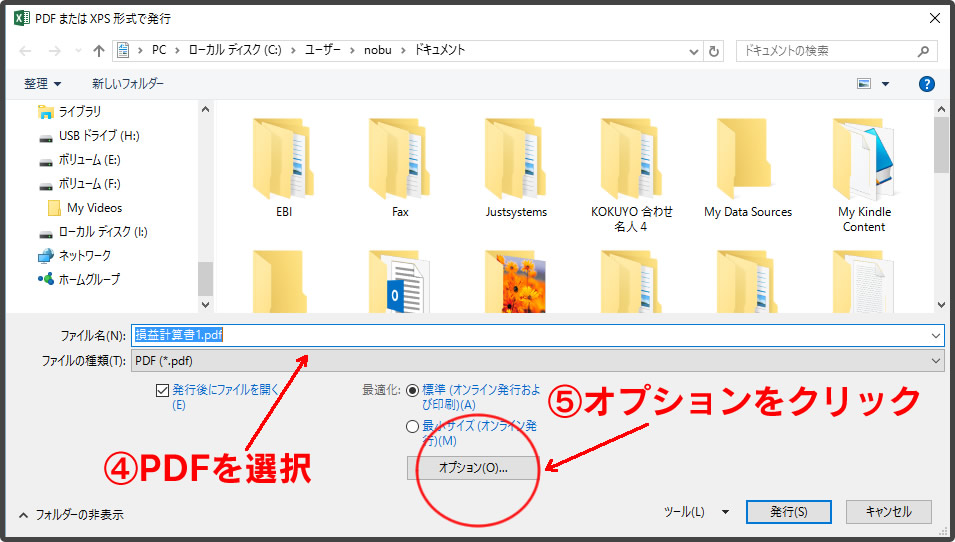
オプションを選択しOKをクリックします。PDF発行後にファイルを変更されたくない場合はPDF/準拠にチェックを入れてください。
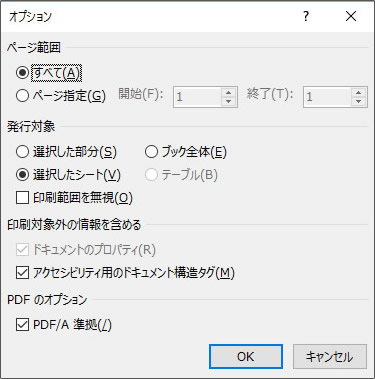
⑥発行をクリックします。
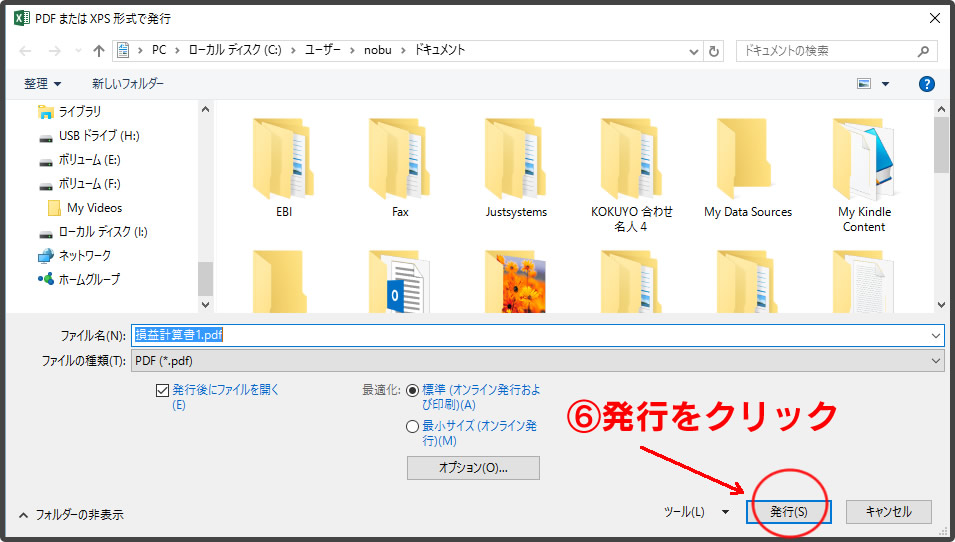
PDFファイルが作成されました。
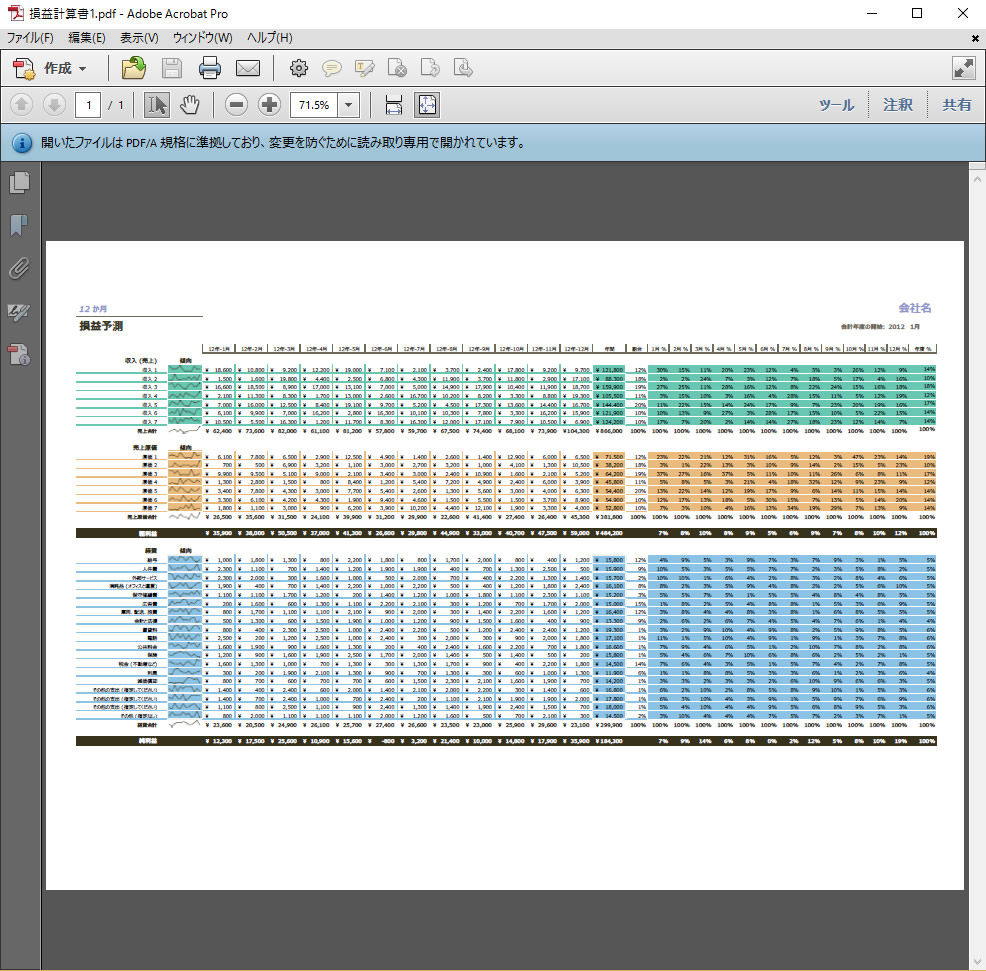
他のオフイスソフトでも発行できます。
ワードやパワーポイントでも手順はほとんど同じですが、オプションの書き出し設定が微妙に違います。
Word(ワード)場合
印刷画面と同じような設定ですが、PDFのオプション(PDF準拠)にチェックを入れるとフォントの埋め込みが行われます。ネット印刷などに出す場合は必ずチェックが必要です。
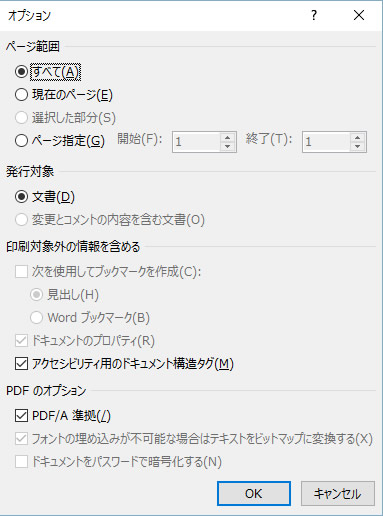
PowerPoint(パワーポイント)の場合は、印刷の設定とかが他のソフトと少し違いますが基本は同じです。
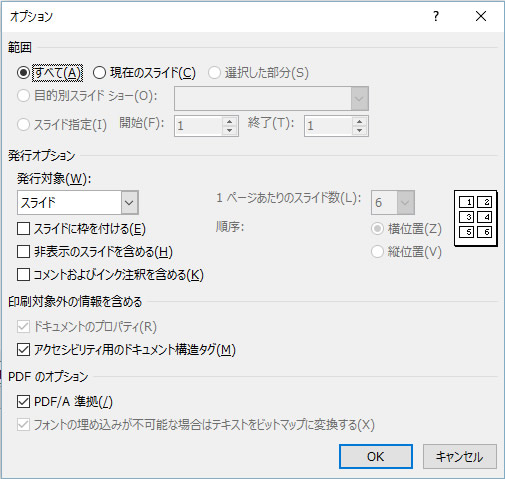
Access(アクセス)の場合、データベースなので他のオフィスソフトのように「エクスポート」は有りませんが通常の印刷画面からPDFを選択するかマクロのメニューからPDFの書き出しを設定すれば簡単にPDFを出力できます。
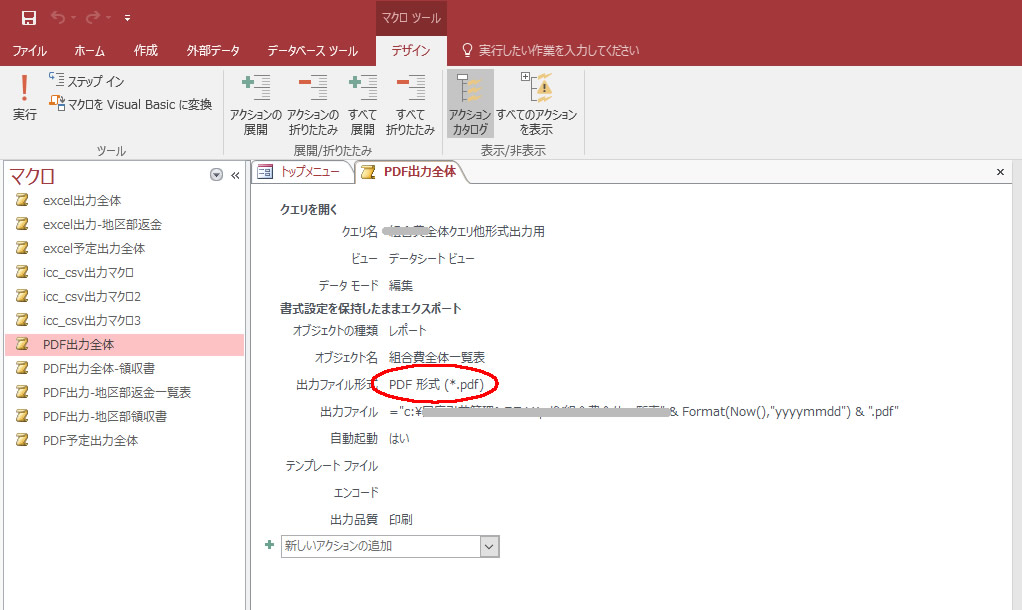
まとめ
いかがでしょうか?ビジネスシーンでPDF形式が必要になっても簡単・キレイに出力できて便利です。
昔からパソコンを触っている人でも意外に知らない人が多いようです。
ただソフトによってはPDFに標準で対応していないもの多いですし、画像ファイルなどを書庫のようにまとめたい、ホームページなどで印刷用に配布したい場合などはやはり専用のPDF作成ソフトを持っていると便利です。
機能・品質共に本家ADOBE Acrobat(アクロバット)が良いのは当然ですが、個人使用を前提なら いきなりPDF や JUST PDF3 のような互換ソフトも良いかもしれません。